Jak hrát Apple Music na Chromecastu
Jablko Chromecast Hudba Apple Hrdina / / March 04, 2022

Naposledy aktualizováno dne
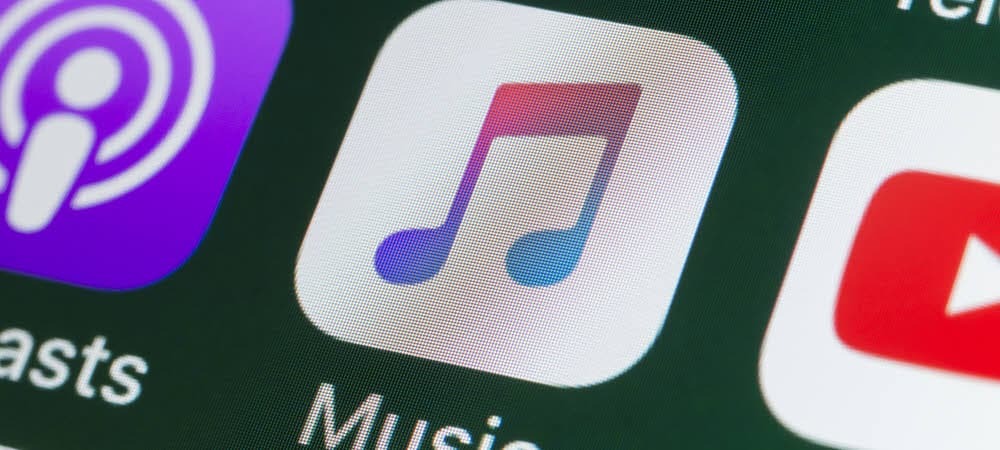
Pokud jde o streamování hudby po domě, existuje spousta možností, včetně možnosti přehrávat Apple Music na Chromecastu. Zde je návod.
Streamování hudby do různých zařízení je užitečné – umožňuje vám vychutnat si hudbu v různých oblastech vašeho domova nebo kanceláře.
Pomocí technologie, jako je Apple AirPlay, můžete například streamovat hudbu mezi různými zařízeními Apple. Pokud však chcete hrát Apple Music na Chromecastu, budete muset zkusit něco trochu jiného.
Ať už máte jakékoli nastavení, zde je několik různých způsobů, jak hrát Apple Music na Chromecastu. Budete potřebovat zařízení s podporou Chromecastu a aktivní Předplatné Apple Music aby to fungovalo.
Jak přehrávat Apple Music na Chromecastu ze zařízení Android
Jednou z nejpřímějších metod přehrávání Apple Music na Chromecastu je použití telefonu nebo tabletu Android. Aplikace Apple Music pro Android nyní zahrnuje podporu Chromecastu.
Chcete-li streamovat Apple Music do Chromecastu přes Android, postupujte takto:
- Nainstalujte aplikace Apple Music pro Android z Obchodu Play a přihlaste se do něj pomocí přihlašovacích údajů Apple Music.
- Spusťte aplikaci a začněte hrát skladbu.
- Během přehrávání hudby klepněte na Ikona Cast v pravém horním rohu obrazovky.
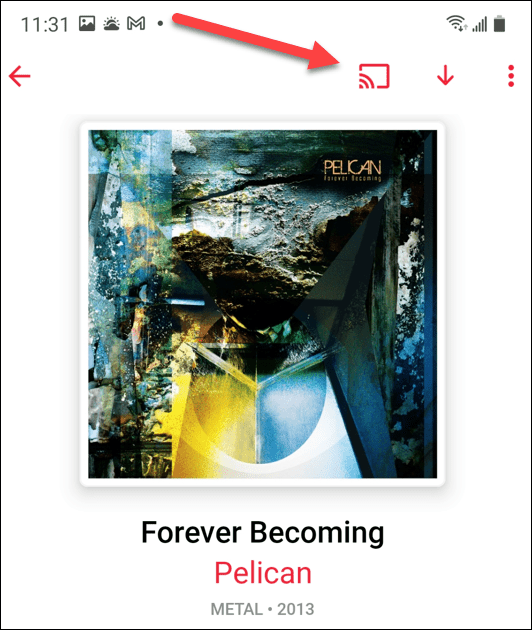
- Vyberte zařízení Chromecast, ze kterého chcete streamovat hudbu. Po navázání připojení se vaše hudba začne streamovat přes televizi nebo jiné zařízení, ke kterému máte připojený Chromecast.
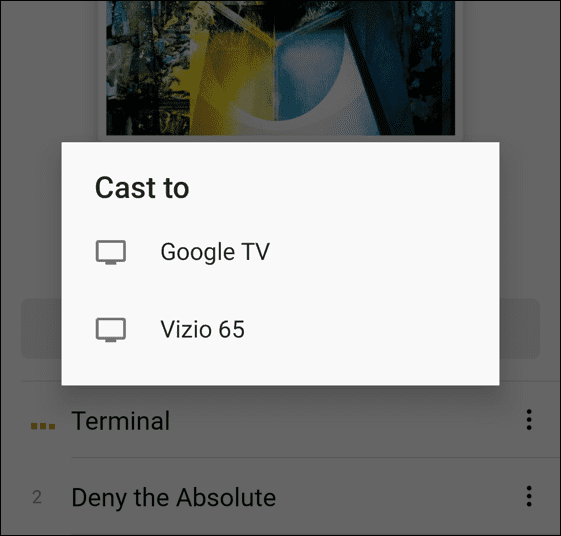
- Ikona Cast bude mít při odesílání plnou barvu.
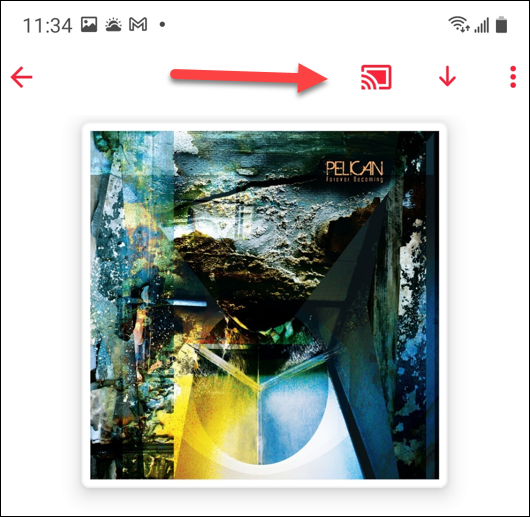
- Chcete-li se odpojit, klepněte na Ikona Cast znovu a klepněte Zastavit odesílání ve spodní části obrazovky.
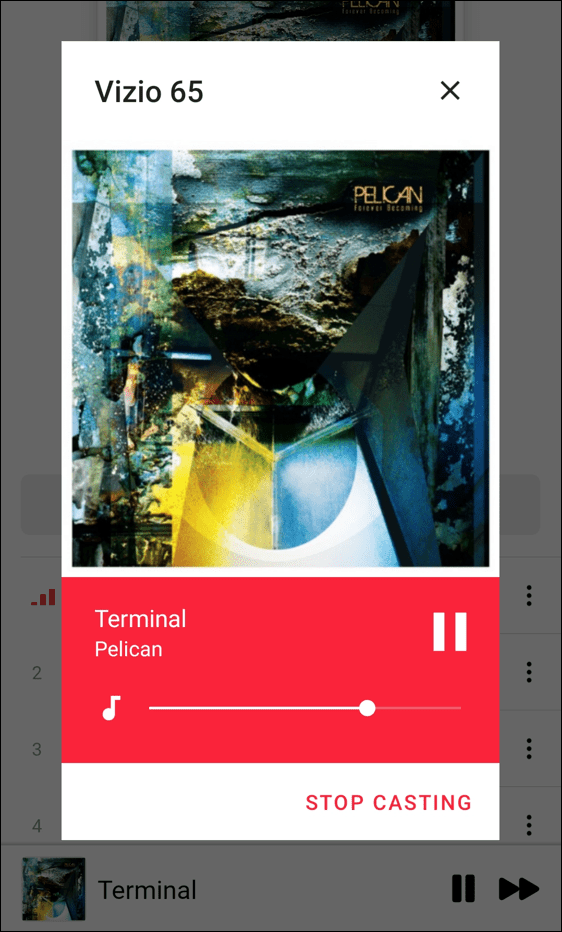
Jak přehrávat Apple Music na Chromecastu z vašeho počítače
Apple Music můžete přehrávat z počítače Mac nebo Windows pomocí prohlížeče Google Chrome nebo Microsoft Edge.
Chcete-li přehrát Apple Music z počítače, postupujte takto:
- Zahájení Chrome nebo Edge na vašem počítači a přejděte na Webová stránka Apple Music.
- Z Okraj, klikněte na Nastavení a další tlačítko (tři tečky) v pravém horním rohu a přejděte na Další nástroje > Odesílat média do zařízení.
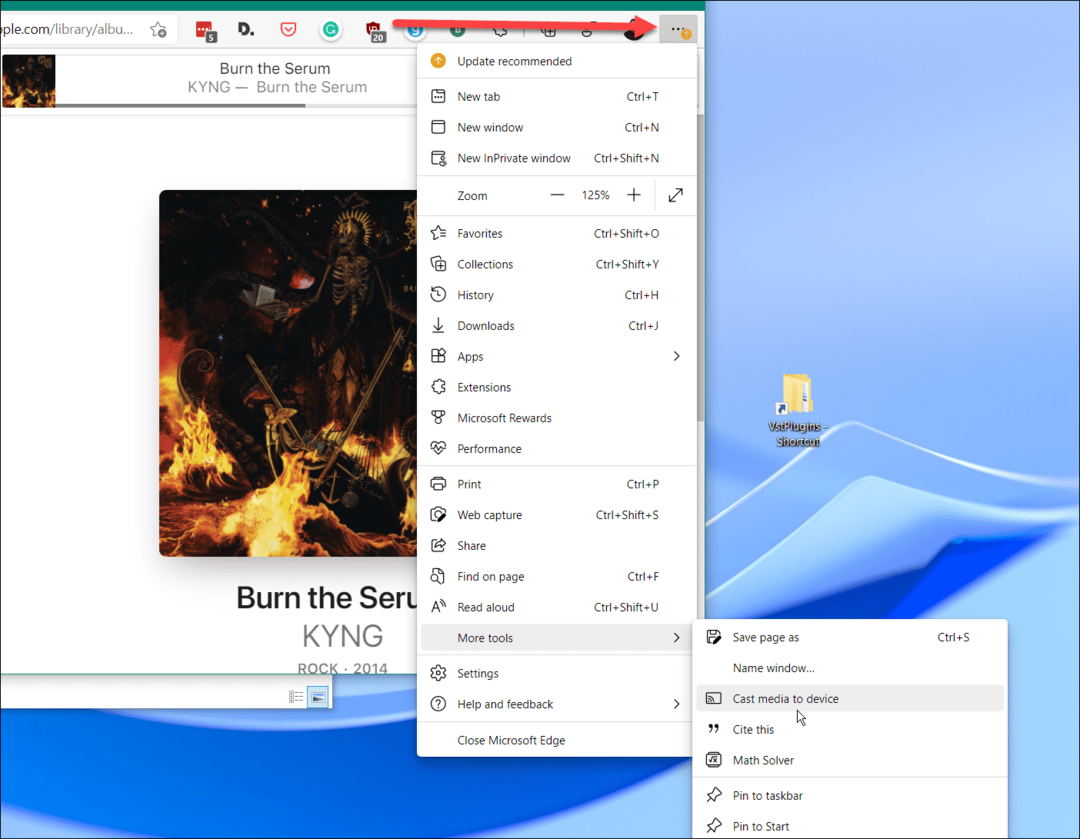
- Nyní vyberte zařízení Chromecast chcete streamovat hudbu.
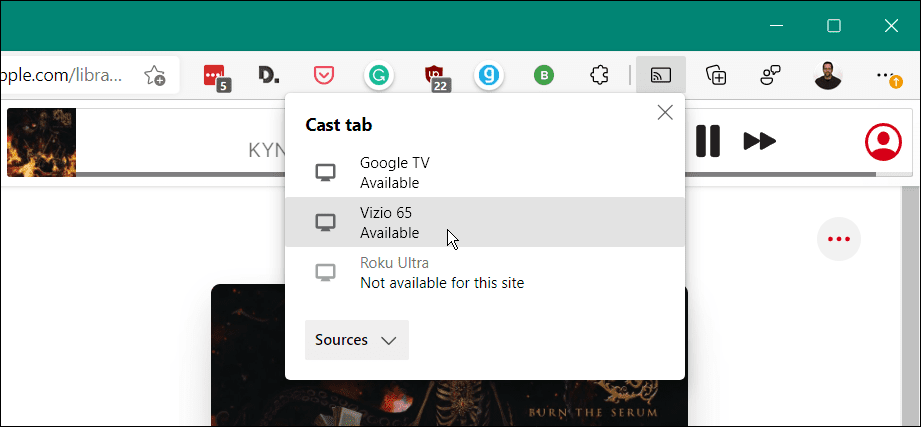
- Chcete-li se odpojit, klepněte na Ikona Cast který se zobrazí na panelu nástrojů.
- Poté klikněte na zařízení Chromecast znovu.
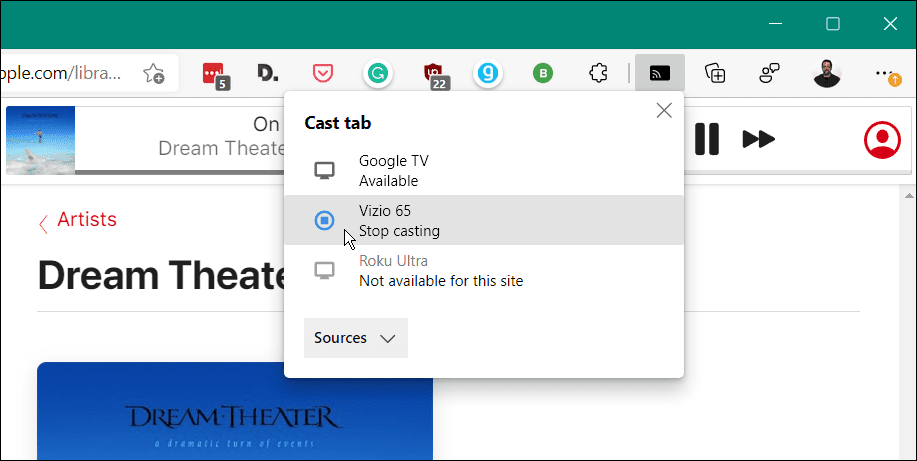
- Pokud preferujete Google Chrome, spusťte jej, přejděte na Webová stránka Apple Music a začněte hrát písničku.
- Klikněte na třítečkové menu v pravém horním rohu a vyberte Obsazení z nabídky.
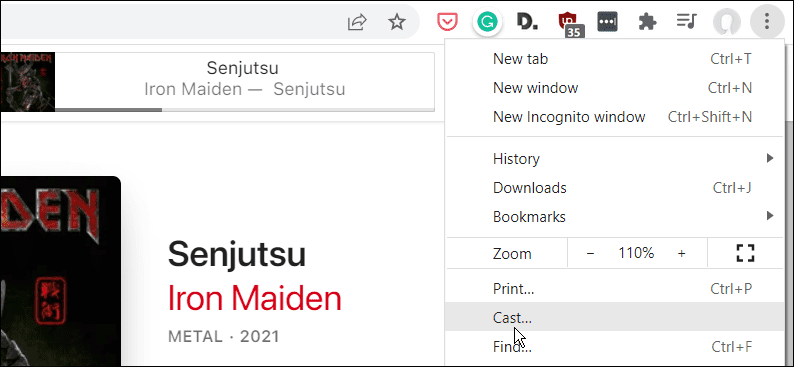
- Vyberte, kam chcete hudbu odeslat, a měla by se okamžitě začít přehrávat.
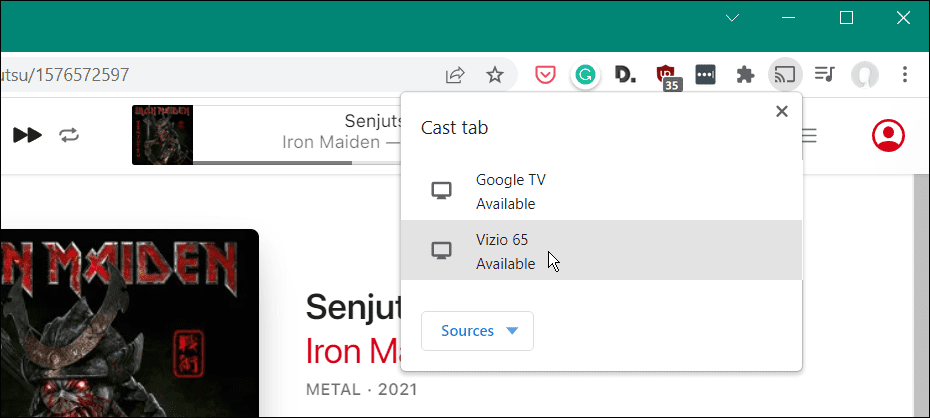
- Chcete-li se odpojit, klepněte na Tlačítko Cast na panelu nástrojů a dalším kliknutím na zařízení odesílání zastavíte.
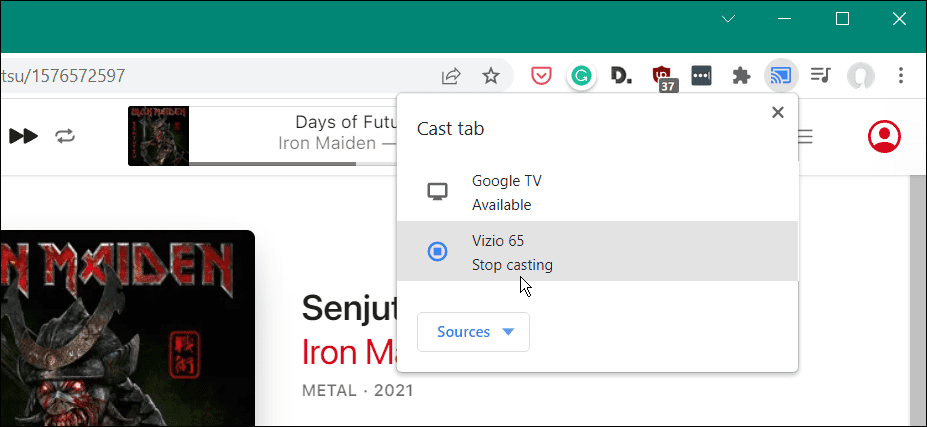
Streamujte hudbu z iPhone do Chromecastu
V současné době nemůžete streamovat Apple Music přímo z iOS do Chromecastu. Hudbu uloženou lokálně na vašem iPhonu nebo iPadu však můžete streamovat pomocí aplikace třetí strany.
Jedna cenově dostupná možnost je Cinch pro Chromecast. Aplikace za 0,99 $ vám umožňuje streamovat místní média do zařízení Chromecast.
Chcete-li ji použít, nejprve nainstalujte aplikaci a spusťte ji, poté vyhledejte hudbu, kterou chcete přehrávat. Klepněte na Tlačítko Cast a vyberte si Chromecast zařízení, do kterého chcete streamovat.
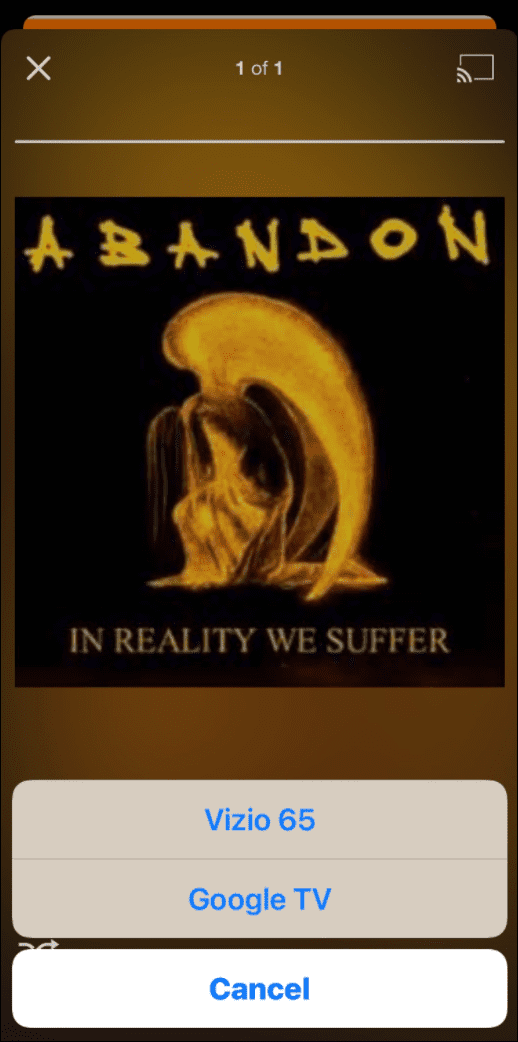
Cinch pro Chromecast není tak citlivý, jak bychom chtěli, ale odvede svou práci, pokud jste v nouzi. Pokud používáte jinou aplikaci, která dělá dobrou práci, dejte nám vědět v sekci komentářů.
Streamování Apple Music na různých zařízeních
Většina lidí bude obvykle chtít streamovat Apple Music do svého televizoru nebo systému domácí zábavy. Mnoho moderních televizorů má vestavěnou podporu AirPlay a Chromecast. Takže dostat tam svou hudbu by neměl být problém –dokonce i na Fire TV. Přesto mohou nastat situace, kdy je Chromecast jedinou dostupnou možností a pomocí jednoho z výše uvedených kroků jej pomůžete spustit.
Apple Music má mnoho funkcí, a pokud s ní začínáte, možná se budete chtít podívat sdílení seznamu skladeb. Pokud jste vlastníkem Macu, podívejte se na Automatické přehrávání Apple Music funkce přidaná s macOS Big Sur. Můžete se také podívat na to nejlepší Zkratky Siri pro Apple Music.
Jak najít kód Product Key pro Windows 11
Pokud potřebujete přenést svůj produktový klíč Windows 11 nebo jej jen potřebujete k provedení čisté instalace operačního systému,...
Jak vymazat mezipaměť Google Chrome, soubory cookie a historii prohlížení
Chrome odvádí skvělou práci při ukládání vaší historie procházení, mezipaměti a souborů cookie za účelem optimalizace výkonu vašeho prohlížeče online. Její postup...
Přizpůsobení cen v obchodě: Jak získat online ceny při nakupování v obchodě
Nákup v obchodě neznamená, že musíte platit vyšší ceny. Díky zárukám dorovnání ceny můžete získat online slevy při nákupu v...
Jak darovat předplatné Disney Plus pomocí digitální dárkové karty
Pokud jste si užívali Disney Plus a chcete se o to podělit s ostatními, zde je návod, jak si koupit předplatné Disney+ Gift za...



